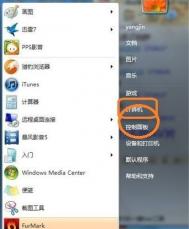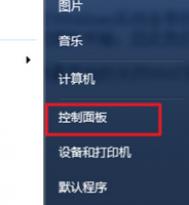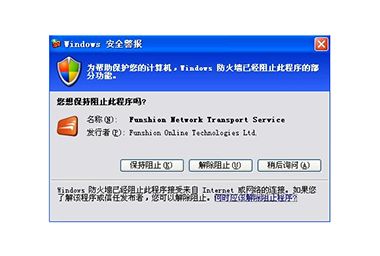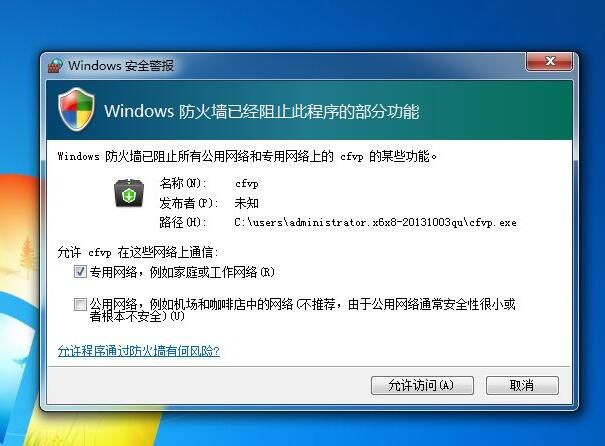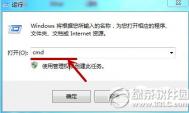如何关闭win7防火墙
防火墙虽然对一般人来说,用得比较少,但对于一些电脑系统方面的工作人员却经常用,它可以使我们的网络环境变得更安全,对于那种大型公司来说,它可以阻止隐私不被泄露,换句话更笼统来讲,它是在内部网和外部网之间、专用网与公共网之间的界面上构造的保护屏障。防火墙会依照特定的规则,允许或是限制传输的数据通过。如果有黑客想要入侵,盗取公司机密,首先它得通过防火墙的安全防线,才能接触到该计算机。当然,我们可以在计算机里面设置安全保护。可当你想关闭的时候却不会关,该怎么办呢?下面图老师小编将给大家讲讲如何在win7旗舰版下载win7中关闭防火墙。
1、 首先,点击开始菜单,再点击控制面板,如图所示:

2、 在控制面板中找到Windows 防火墙。

3、 然后在win7 32位系统弹出的窗口中,点击左侧的打开或关闭 Windows 防火墙,如图:

4、 在自定义每种类型的网络设置下面的专用网络设置和公用网络设置里,分别把防火墙关闭,最后点击确定即可。

如何在win7系统中操作双声卡自由切换功能
也许大伙们还停留在出声就可以的状态,对于声卡的配置要求也不高。但是对于一些高配置的电脑用户来说,不改善声卡的用途太浪费了。提高配置就是希望能达到更理想的效果。所以在双声卡的使用过程中,我们要怎么来进行设置切换呢?为了让您能更好的体验声音效果,图老师小编在此分享了在win7系统中操作双声卡自由切换功能的内容,具体操作步骤如下:
1,如果你的声卡是由蓝牙音频渲染的,先要链接上蓝牙耳机或是音箱都行,系统会提示你自动下载蓝牙音频渲染的驱动,这样能打开对应的驱动。

2,打开上面的窗口后右击鼠标打开音量图标,选择打开音量控制项,找到声音设备下的Bluetooth音频渲染程序,将其勾选牙音频渲染程序和扬声器两项。

3,在声音设置页面能设置默认播放设置,如果刚是链接的蓝牙,则蓝牙设置为默认。但链接蓝牙耳机后,扬声器是没有声音,两者不兼容。同样道理,把扬声器设置为默认,这时声音又能从扬声器出来了。
(本文来源于图老师网站,更多请访问http://m.tulaoshi.com)
4,同样win7旗舰版也能这样操作。下面举个例子:以KMPlayer为例(其他可以设置音频输出的方法也是类似的),打开播放器,右键选择音频- 音频渲染器 - Bluetooth音频渲染程序。

5、设置好后,KMPlayer播放器的声音就输出到蓝牙耳机上了,而电脑上的游戏、音乐等声音就留在了扬声器上。

如何禁止别人在自己win7系统电脑上登QQ
随着网络不断发展,各种软件相继也出现,从小游戏到网游,并且还不断的改变我们信息传递的方式。我们通过聊天软件与远方的朋友聊天,不用老远跑去见,只要通过电脑就能搞定了。据了解,国内交流工具使用最多的当属QQ,每个人基本都拥有一个QQ,能让我们很方便的联系到朋友。说到这QQ是很私密的软件,更加不能外泄他人骗财等。为了防止这个情况发生,建议自己电脑上设置下。那么,如何禁止别人在自己win7系统电脑上登QQ?
1、单击开始→运行,在打开的运行对话框中输入gpedit.msc后回车或点确定,打开组策略对话框。

2、在组策略对话框的Tulaoshi.Com左侧窗格中依次双击计算机配置→Windows设置→安全设置→软件限制策略,这时如果右侧窗格中显示没有定义软件限制策略的提示,则单击菜单栏操作→创建新的策略,如图1。

图1组策略创建新的策略
然后再双击软件限制策略→其它规则,再单击菜单栏操作→新路径规则,如图2。

图2组策略建立新路径规则
在新路径规则对话框中点浏览按钮找到QQ安装文件夹下的QQ.exe,在保证安全级别为不允许的的情况下点确定并关闭组策 略,如图3。这样再次启动QQ时就会提示由于一个软件限制策略的阻止,Windows无法打开此程序。要获取更多信息,请打开事件查看器或与系统管理 员联系。

win7电脑中如何开启迅盘功能?
迅盘功能大家大家一定不会陌生吧?在xp系统中,是不支持这项功能的,但是现在已经进入了win7 32位系统的时代,迅盘不仅可以显示系统的强大,更能让开机速度以及程序的运行速度得到很大的提升。那么win7电脑中的迅盘功能要如何打开呢?下面图老师小编就为大家介绍一下吧!
科普:迅盘是英特尔研发的一种新技术,被称之为FRMT技术,它所携tuLaoShi.com带的ReadyBoost和ReadyDrive功能能让电脑在启动、休眠、安装程序的同事将其他的任务性能大大提升,例如从英特尔给出的数据中显示,具备迅盘的电脑开机速度可以提升20%,软件程序启动最快也可以提高一倍。
操作方法:
1.下载Intel INF芯片组驱动,解压。接下来点击开始菜单,在搜索框输入设备管理器并单击,这样就可以进入设备管理器界面。
(本文来源于图老师网站,更多请访问http://m.tulaoshi.com)2.从左侧菜单中找到并双击IDE控制器下的ICH8M/M-E SATA驱动标志,然后点击更新驱动程序,接下来以手动方式指定驱动程序目录,选择iaAHCI文件后,在显示列表选择Intel(R)ICH8M-E/M SATA AHCI Controller即可。
3.不过在win7系统下,ReadyBoost组件功能是需要手动开启的。操作方法也比较的简单,依次点击控制面板→管理工具→计算机管理,在存储下找到磁盘管理选项并单击,接下来在右侧的窗口中便可以找到迅盘所在的分区了,然后选中该项,然后点击右键,选择删除卷。
4.接下来,我们需要重新设置迅盘分区,直接在空白处点击右键新建一个分区即可,格式化之后咱们选择ReadyBoost选项,将其启用,容量方面默认数值就可以了。
怎么查win7系统启动时间
对于换了win7的用户,通常会和以前的XP系统相比,有的觉得好,不的觉得不好,有的说win7 32位系统反应快,也有的说慢。众说纷纭,各种各样的评论都会有。相信大家都知道任何事都有两面性,还是综合权衡比较好,不要因为某一个地方而评论整个系统的好坏。最近就有朋友抱怨说不知道怎么查win7旗舰版下载中的启动时间。现在我就给大家说说方法。
当然我们可以通过软件来查,也可以通过系统中自带的功能,哪个更简单呢。自然是自带的功能查比较简单哦,通过软件还要下载,既然系统中有这个功能,为什么不好好利用呢?
首先,在桌面右键计算机图标选择管理选项,弹出计算机管理窗口,再依次打开窗口左侧的系统工具事件查看器Windows日志系统选项。如图所示:

然后在弹出的窗口中通过查看时间和日期查找最近的系统事件信息,通过手动查找相关的系统事件,即可查看到对应日期下系统所花费的启动时间。

当然,在ghost win7中如果不喜欢手动,觉得它比较麻烦,可以打开窗口右侧的查看进行排序,方便用户快速查找相关事件信息,一般都是根据时间电脑自动排序的。或者如果你想查有关某件事的信息,也可以打开查找,直接在查找内容中输入相关事件的信息即可快速定位查看。

如何通过win7右键中新建word?
tuLaoShi.com Office办公软件为大多数人所用,里面的excel,word,photoshop等已经是现在办公一族缺一不可的文档,为了更方法的使用它,人们习惯于从右键中新建一个文本文档然后再使用。有时候我们也会发现一些软件系统会有自己相关联的文档功能添加到右键菜单中。右键功能用起来也很顺手,如里在文本文档中使用它,里面有剪切,复制,粘贴,汉字重选等许多选项,当然,在电脑空白界面点击右键又会出来不一样的选项。是不是很神奇。
这是因为如果在win7系统中安装了一个软件,例如office,相对应的这些右键功能也就自动出现在里面了。但如果从右键中找不到新建word,该怎么办呢?所以今天图老师小编在这里要给大家介绍两种从win7右键中找到新建word的方法:
方法一:1、首先得下载一个原版office镜像,再使用winrar解压到本地磁盘中。


2、然后运行其中的steup.exe安装原版的office系统。安装后就可以从右键中找到了。

方法二:我们可以用手动方法添加右键中的功能,在这里可以使用注册表脚本解决。
1、自己编写脚本内容,再将内容复制到一个新建的空白文本文档中,下面是复制后的脚本内容图片:

2、接着之后点击文件菜单,选择另存为,在弹出了另存为窗口中的文件名之中输入你想要的名称保存。例如reg:

3、再双击此脚本文,在弹出的注册表编辑器里面选择是,信息就会导入注册表中。最后我们重启电脑,就会发现ghost win7右键中出现了新建word.
两种方法任选其一都可以在右键中添加新建word.是不是很简单呢?
win7系统无法情况回收站的解决方法
1、点击开始菜单,在搜索框中输入cmd然后右键点击搜索出来的cmd程序,以管理员身份运行。

2、在命令提示符窗口下输入 输入chkdsk d: /f 有几个盘可以输几次,每次输完都要回车,然后再输入下一个。

3、在回车后系统可能会提示需要强制卸载该卷 点Y就可以了,对于C盘来说也可以使用一样的令命,不过扫描修复会在下次重启时。
4、全部修复一遍后,可以尝试将文件删除放入到回收站,然后进行一次清空,看看是否正常。